Her tip telefon cihazının kablosunu (telefon, faks makinesi vs.) mikrofiltreye takın.
Mikrofiltreyi duvardaki telefon soketine bağlayın.
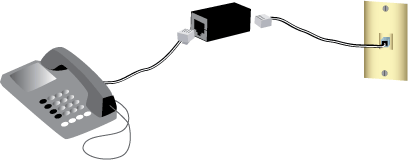
Bir mikrofiltre, ses ve ADSL sinyalleri arasındaki parazitleri ortadan kaldırır. Yöneltici ile birlikte bir mikrofiltre verilmemişse, telefon aygıtlarınız için mikrofiltre gerekip gerekmediğini ISS'nizden öğrenebilirsiniz.
Her tip telefon cihazının kablosunu (telefon, faks makinesi vs.) mikrofiltreye takın.
Mikrofiltreyi duvardaki telefon soketine bağlayın.
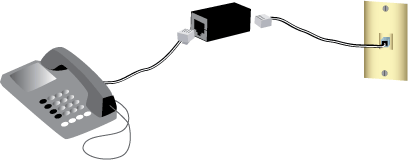
Not: Hem yöneltici hem de telefon için ikili bir bağlantı mikrofiltreniz yoksa, yönelticinizi telefon soketine bağlayan kablo üzerine bir mikrofiltre kurmayın.
Verilen telefon kablosunun bir ucunu yöneltici üzerindeki ADSL portuna bağlayın.
Telefon kablosunun diğer ucunu duvardaki telefon girişine takın.

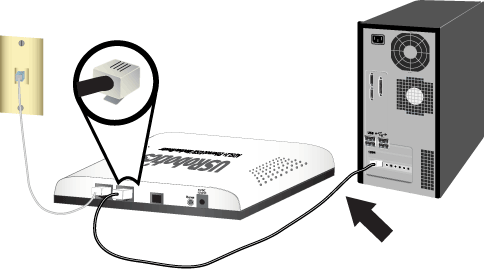

Windows kullanıcıları: CD otomatik olarak başlatılmazsa aşağıdaki şekilde manuel olarak başlatın:
Windows Vista: Windows Başlat > Bilgisayar seçeneklerini tıklatın.
Windows XP: Başlat > Bilgisayarım seçeneğini tıklatın.
Tüm diğer Windows işletim sistemleri: Masaüstünde Bilgisayarım simgesini çift tıklatın.
CD sürücü simgesini çift tıklatın.
Dikkat: Yükleyici tarafından istenmedikçe, ADSL2+ Ethernet/USB Modem/Router'ı bilgisayarınıza bağlamayın.
CD otomatik olarak başlatılmazsa aşağıdaki gibi manuel olarak başlatın:
Windows Vista: Windows Başlat > Bilgisayar seçeneklerini tıklatın.
Windows XP: Başlat > Bilgisayarım seçeneğini tıklatın.
Tüm diğer Windows işletim sistemleri: Masaüstünde Bilgisayarım simgesini çift tıklatın.
CD sürücü simgesini çift tıklatın.
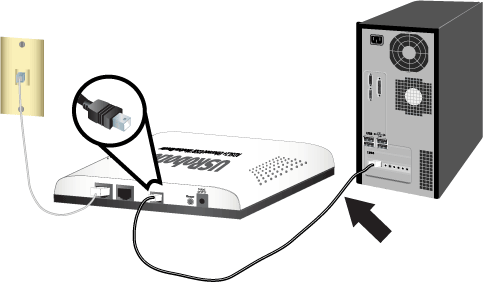
Birlikte verilen güç adaptörünü, yönelticinin 9VDC güç portuna bağlayın ve güç adaptörünü standart bir prize takın.

USRobotics ADSL2+ Ethernet/USB Router kurulumunu tamamlamak için ekrandaki talimatları uygulayın.
Internete girebilmek için yerel telefon şirketi veya Internet Servis Sağlayıcıdan (ISS) ADSL ve Internet servisini aktif hale getirmeniz gerekir. ISS'nizden alabileceğiniz aşağıdaki bilgilerden bazılarına ihtiyaç duyabilirsiniz:
Windows: USRobotics Kurulum CD-ROM'unda Setup (Kurulum) düğmesini tıklatın. EasyConfigurator programının başlaması bir dakika kadar zaman alabilir.
Macintosh OS X: CD-ROM'u açın ve USRobotics EasyConfigurator simgesini çift tıklatın. EasyConfigurator programının başlaması bir dakika kadar zaman alabilir.
Linux: CD-ROM'u açın ve EasyConfigurator linux komutunu çift tıklatın. EasyConfigurator programının başlaması bir dakika kadar zaman alabilir.
ADSL sayfasındaki açılır listelerden ülkenizi ve İnternet Servis Sağlayıcınızı (İSS) seçin. Ülkeniz ya da İSS'niz listede yoksa, Other (Diğer) seçeneğini seçin ve İSS'niz tarafından sağlanan ayarları kendiniz girin.
Seçimlerinizi yaptıktan sonra ADSL bağlantınız için kullanıcı adı ve parolayı girmeniz gerekebilir.
Save (Kaydet) düğmesini tıklatın.
Status (Durum) sekmesi ekrana gelir. Sayfanın üst kısmında, ADSL bağlantınızın kurulduğunu belirten bir mesaj gösterilecektir. Eğer mesaj ADSL bağlantısı bulunmadığını gösteriyorsa, bkz. "Sorun Giderme".
Not: Girdiğiniz admin (yönetici) kullanıcı adı ve parola, gelecekte de yönelticiye oturum açtığınızda kullanılacaktır.
EasyConfigurator uygulamasını kapatın.
Yedekleme yapmak, yönelticinizin varsayılan fabrika ayarlarını geri yüklemeniz halinde konfigürasyon ayarlarının tekrar yapılmasını kolaylaştırır. USRobotics ayarlarınızı şimdi yedeklemenizi önerir.
Bilgisayarınızdan Internet tarayıcısını açın.
Yöneltici konfigürasyon sayfalarına erişmek için yer veya adres satırına 192.168.1.1 yazın ve ENTER tuşuna basın. İstendiğinde, yöneltici için kullanıcı adı ve parolayı girin.
Device (Cihaz) menüsünden Back Up Settings (Ayarları Yedekle) seçeneğini seçin.
Back Up (Yedekle) seçeneğini tıklatın.
Sisteminiz, dosyayı kaydetmenizi veya açmanızı isteyecektir. Save (Kaydet) seçeneğini seçin.
Kurulum prosedürü başarıyla tamamlanmıştır. Lütfen yönelticinizi www.usr.com/productreg/ adresinde kaydedin.